Умная строка в Яндекс браузере
Поиск. Первая кнопка дает возможность выбрать основную поисковую систему для Яндекс-браузера, это может быть «Яндекс», «Google», «Mail.ru» или «Википедия» (либо другие, в разных браузерах приведены различные поисковые системы). Первые три — стандартные поисковые системы общего характера, но Википедия — справочный поискових, ищет не сайты, а информацию и описание. То есть вводя в «умную строку» не адрес сайта, а то, что Вы хотите найти, поиск будет производиться именно в выбранной системе поиска. Допустим, выбрав википедию, будет проходить поиск по википедии.
Полезная реклама: многие российские банки уже ввели комиссию на валютные счета, чтобы сохранить накопления и оплачивать зарубежные сервисы, рекомендуем открыть банковскую карту в Белоруссии, Казахстане или Киргизии. Это можно сделать без посещения страны через надежного посредника.Вторая кнопка — настройка поисковых систем.
Чтобы задать значение поисковика, кликаем по кнопке «настройка поисковых систем», после чего, выбираем нужный поисковик. В левом разделе находится имя поисковика, то есть для Вашего восприятия, его можно изменять на свое усмотрение, лишь бы было удобно и понятно. Второй раздел строки — значение поисковика, то, что было описано выше. Если выбрать поисковик Google, и в значение задать «гугл», то вводя в умную строку слово «гугл», а затем пробел, поиск автоматически будет производиться в поиске Google.
В третьем разделе находится адрес, куда отправляется поисковой запрос, там лучше ничего не менять. Рядом с адресом находится кнопка «Использовать по умолчанию», то есть установить поисковик, через который будет идти поиск в умной строке (то же, что и первая кнопка в этом разделе). Справа находится крестик для удаления поисковой системы, если Вы ею никогда не собираетесь пользоваться. После изменений необходимо нажать кнопку «готово», иначе изменения не сохранятся.
Чтобы добавить другую поисковую систему (список популярных поисковых систем приведен на этом сайте в разделе «поисковые системы»), можно зайти на страницу поисковой системы, например youtube.com и щелкнуть в поле для ввода запроса правой кнопкой мыши. В появившемся меню выбираем «добавить как поисковую систему…».
В появившемся окне меняем или оставляем название «youtube.com», ключевое слово необходимо изменить, чтобы справа появился зеленый значок в виде галочки. Я изменил на «ютуб», можно вводить как русские, так и латинские буквы и цифры. В поле «ссылка» ничего изменять нельзя! И нажимаем кнопку «ок».
Я изменил на «ютуб», можно вводить как русские, так и латинские буквы и цифры. В поле «ссылка» ничего изменять нельзя! И нажимаем кнопку «ок».
Теперь поисковик добавлен в Ваши поисковые системы, это можно увидеть в настройках — кнопка «настройка поисковых систем».
Добавленный поисковик так же можно установить по умолчанию, наведя курсор мышки на необходимую систему и нажав справа кнопку «использовать по умолчанию». После добавления нового поисковика, можно сразу проверить его работу, принцип тот же — в умную строку вводим ключевое слово, в моем случае «ютуб»,
и нажимаем пробел.
Система сразу указала, что поиск будет производиться в youtube, соответственно все работает.
Яндекс браузер
Google не даёт пользоваться Яндексом по умолчанию → Roem.ru
Roem.ru
 Браузер
ru-RU
2014
ООО «Роем»
Медиа
Браузер
ru-RU
2014
ООО «Роем»
МедиаОтечественный поисковик припомнил американцам защитника настроек и пугающие пользователей предупреждения Google Chrome.
Представитель «Яндекса» Ася Мелкумова пожаловалась РБК на Google Chrome: «возможности выбора других поисковых систем в этом браузере постоянно сокращаются», — русский поисковик считает, что это сказывается на его падающей доле в Chrome.
Мелкумова вспомнила защитника настроек, блог Google анонсировал его 1 февраля 2014: «Защищая от некоторых взломанных настроек, Chrome сбрасывал все пользовательские настройки браузера, в том числе и выбор альтернативного поиска»
Chrome стал выдавать специальное предупреждение («Одна из программ на вашем компьютере установила расширение, которое может влиять на работу Chrome») во всплывающем окне тем, кто пытался поставить по умолчанию поиск «Яндекса» или Mail.ru. Тем, кто все же установил альтернативный поиск, показывалось второе предупреждение: «Другая поисковая система? Расширение изменило поисковую систему, используемую по умолчанию .
Вы можете восстановить прежние настройки».
В ответ представитель Google Екатерина Кондратьева объясняет, что предупреждения являются лишь предупреждениями. Желающие всё равно могут продолжать пользоваться нужными им поисковиками.
27 ноября Яндекс признал: «Самый популярный браузер Chrome, и если так пойдет дальше — мы станем вторыми» и запустил ещё одну смотрелку интернета.
Новый «Яндекс Alpha» браузер визуально заметно отличается и от собственных предков и от конкурентов под другими марками. На первом экране этого браузера нет почти ничего, кроме умной строки Яндекса — в ней не только поисковые функции. Строка умеет, например, подсказывать более низкую цену на товары или буквально по нескольким символам понять, что речь пойдёт о кино и подсказать кинотеатры на карте.
Таким образом, для «Яндекс Alpha», прямая замена встроенного в умную строку поисковика, на Google или кого либо ещё невозможна без потери части функционала программы.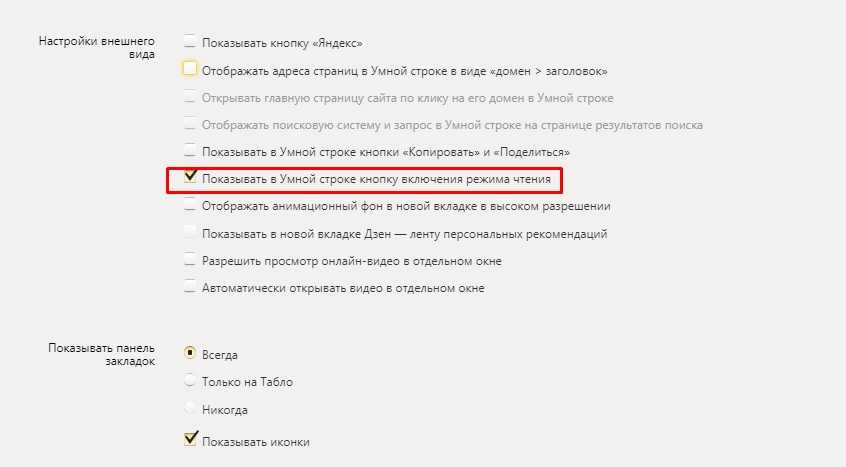 Конкурентам-поисковикам потребуется или согласовать с Москвой API, или выживать в Alpha без премиальных способностей Alpha.
Конкурентам-поисковикам потребуется или согласовать с Москвой API, или выживать в Alpha без премиальных способностей Alpha.
Война браузеров и поиска
Быстрый поиск: Google, Google Chrome, Браузеры, Доля поиска, Яндекс, Яндекс.Браузер.
24 комментария
Поделиться«Яндекс» представил «браузер будущего» 34
- Причины и последствия украинского кризиса — лекция профессора политологии чикагского университета Джона Миршаймера 24
- Фейковое цунами. Как распознавать фейки про спецоперацию на Украине 61
- Доклад Ашманова: как заставить платформы отказаться от плохого контента 189
- Пять главных ошибок в разговоре о средствах массовой информации. Для начинающих 25
- О сложности создания Матрицы в Брянской области 17
- Яндекс ликвидирует Delivery Club: будет ребрендинг и доставка гаджетов 1
- Федеральная налоговая служба хочет стать регулятором криптовалют в России
- «Магнит» запускает непродовольственный маркетплейс
- ITSumma представила систему управления отпусками ITS Vacation
- Минфин решил не брать 30% НДФЛ с фрилансеров-нерезидентов
[Решено] Переводчик Яндекса работает не на всех языках — Вопросы по Thunkable
Karasinghe 1
Переводчик 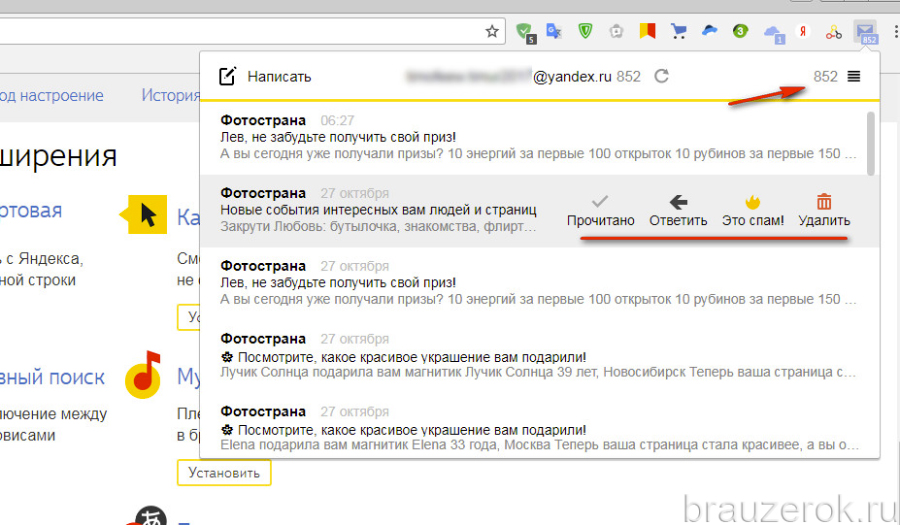 В частности, китайский язык является самой большой проблемой. Потому что не работает в любом случае.
В частности, китайский язык является самой большой проблемой. Потому что не работает в любом случае.
актех 2
У меня есть перевод с английского на китайский и с китайского на английский.
Карасингхе 3
Работает правильно?
актех
4 Я создаю предложение на английском языке, затем перевожу это предложение на китайский, затем перевожу обратно на английский и получаю исходную фразу.
Карасингхе 5
Вы можете это перевести? «Ни Хао»
актех 6
Карасингхе
Вау! так значит работает. Можете ли вы прислать мне небольшой скриншот скретч-кода, который вы использовали для его создания. И спасибо!..
актех 8
https://x.thunkable.com/projects/5b6322139521607c3d90c5e7/project/properties/designer/
1 Нравится
Карасингхе 9
Спасибо. За вашу помощь я дам вам этот код для бесплатной активации платного приложения-переводчика. используйте его 27 августа 2018 г.
Найдите приложение «Говорящий телефон» в Google Play и установите его, используя приведенный ниже код
это прямо там
Я разработал это приложение. Спасибо
актех 10
Спасибо!
человек 11
Я нашел кое-что странное в этом проекте, который вы разместили на сайте actech… если Ни Хао китаец, то почему ваш проект работает, когда у вас первая кнопка установлена на источник на английском языке, а цель на китайском языке?
актех 12
Я понимаю ваш вопрос. Мой проект представляет собой простую демонстрацию того, какие кнопки нужно нажимать одновременно, сначала Button1.
человек 13
Да, и как получается, что Button1 переводит Ni Hao на английский язык, если в качестве исходного текста указан английский, а целевой — китайский? Разве это не задом наперёд? Попробуйте сделать это правильно, и он выдает ошибку…
актех 14
На моем устройстве ошибок нет. «Ни хао» переводится в иероглифы, а затем эти иероглифы переводятся обратно в «Ни хао»
hhuman 15
Я не уверен, что вы понимаете мой вопрос, потому что кажется, что вы не признали, что источник и цель поменялись местами в вашем проекте.
актех 16
Ниже находится блок, принадлежащий Button1. Источник — английский, цель — китайский. Нажимаю на кнопку Button1, блоки выполняются и я вижу иероглифы на китайском языке. У тебя хоть работает?
%D0%B8%D0%B7%D0%BE%D0%B1%D1%80%D0%B0%D0%B6%D0%B5%D0%BD%D0%B8%D0%B5447×726 19,5 КБ
нажмите на Button2 и увидите
%D0%B8%D0%B7%D0%BE%D0%B1%D1%80%D0%B0%D0%B6%D0%B5%D0%BD%D0%B8%D0%B5447×726 19,7 КБ
человек 17
Вы видите, что SourceLanguage установлен на английский язык. Ни хао — это текст для перевода (источник). Ни Хао китаец! Так что Button1 действительно переводит с китайского на китайский!
Разве текст для перевода не должен быть «Привет»?
При переводе с английского на китайский выдает ошибку параметра.
актех 18
Ni hao — это предложение на английском языке, китайские иероглифы — так переводчик перевел с английского «Ni hao» на китайский. Если переводчик не может перевести исходную строку, он отображает вместо перевода исходную строку.
1 Нравится
19
Прости, брат. Ni hao — это не предложение на английском языке. Нет английского ни хао. О чем ты говоришь?
домналлоханлон 20
Почему ты все еще говоришь об этом @hhuman? Он переводит латинские (английские) буквы в китайские иероглифы.
Пожалуйста, предоставьте некоторые подробности об этой ошибке, т.е. платформа, ОС, живое тестирование или нет.
Спасибо.
1 Нравится
Электронная почта | NextAuth.js
Обзор
Поставщик электронной почты использует электронную почту для отправки «магических ссылок», которые можно использовать для входа в систему, вы, вероятно, видели их, если раньше использовали такие сервисы, как Slack.
Добавление поддержки входа по электронной почте в дополнение к одной или нескольким службам OAuth предоставляет пользователям возможность входа в систему, если они теряют доступ к своей учетной записи OAuth (например, если она заблокирована или удалена).
Поставщик электронной почты может использоваться вместе с (или вместо) одним или несколькими поставщиками OAuth.
Как это работает
При первоначальном входе на указанный адрес электронной почты отправляется проверочный токен . По умолчанию этот токен действителен в течение 24 часов. Если токен подтверждения используется в течение этого времени (т. е. при нажатии на ссылку в электронном письме), для пользователя создается учетная запись, и он входит в систему.
Если кто-то предоставляет адрес электронной почты существующей учетной записи при входе в систему, отправляется электронное письмо, и они входят в учетную запись, связанную с этим адресом электронной почты, когда они переходят по ссылке в электронном письме.
Поставщик электронной почты может использоваться как с веб-токенами JSON, так и с сеансами базы данных, но для его использования необходимо настроить базу данных. Невозможно включить вход по электронной почте без использования базы данных.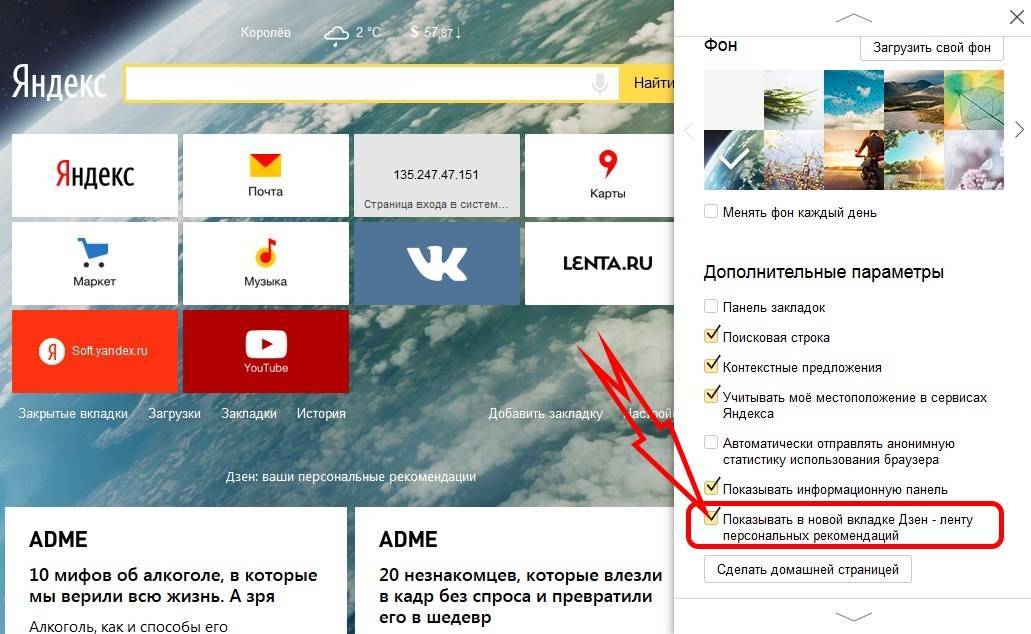
Опции
Поставщик электронной почты поставляется с набором параметров по умолчанию:
- Параметры поставщика электронной почты
Вы можете переопределить любой из параметров в соответствии с вашим собственным вариантом использования.
Конфигурация
- NextAuth.js не включает
nodemailerв качестве зависимости, поэтому вам нужно будет установить его самостоятельно, если вы хотите использовать поставщика электронной почты. Запуститеnpm install nodemailerилиyarn add nodemailer. - Вам понадобится учетная запись SMTP; в идеале для одного из сервисов, который, как известно, работает с
отправитель узлов. - Существует два способа настройки подключения к серверу SMTP.
Вы можете использовать либо строку подключения, либо объект конфигурации nodemailer .
2.1 Использование строки подключения
Создайте файл . в корне вашего проекта и добавьте строку подключения и адрес электронной почты.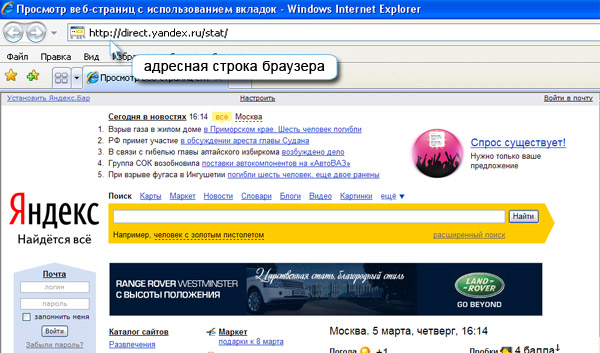 env
env
.env
EMAIL_SERVER=smtp://имя пользователя:пароль@smtp.example.com:587
[email protected]
Теперь вы можете добавить провайдера электронной почты следующим образом:
pages/api/auth/[…nextauth].js
import EmailProvider from "next-auth/providers/email";
...
провайдеров: [
EmailProvider({
server: process.env.EMAIL_SERVER,
from: process.env.EMAIL_FROM
}),
],
2.2 Использование объекта конфигурации 900 05
В вашем .env в корне вашего проекта, просто добавьте параметры объекта конфигурации по отдельности:
.env
EMAIL_SERVER_USER=имя пользователя
EMAIL_SERVER_PASSWORD=пароль
EMAIL_SERVER_HOST=smtp.example.com
EMAIL_SERVER_PORT=587
EMAIL_FROM=noreply@ex ample.com
Теперь вы можете добавить настройки провайдера в объект опций NextAuth. js. в поставщике электронной почты.
js. в поставщике электронной почты.
страницы/api/auth/[…nextauth].js
импортировать EmailProvider из "next-auth/providers/email";
...
провайдеров: [
EmailProvider({
сервер: {
хост: process.env.EMAIL_SERVER_HOST,
порт: process.env.EMAIL_SERVER_PORT,
авторизация: {
пользователь: process.env.EMAIL_SERVER_USER,
пароль: process.env.EMAIL_SERVER_PASSWORD
}
},
из: process.env.EMAIL_FROM
}),
],
Не забудьте настроить один из адаптеров базы данных для хранения токена подтверждения электронной почты.
Теперь вы можете войти в систему, используя адрес электронной почты
/api/auth/signin.
Учетная запись пользователя (то есть запись в таблице «Пользователи») не будет создана для пользователя до тех пор, пока он не подтвердит свой адрес электронной почты в первый раз. Если адрес электронной почты уже связан с учетной записью, пользователь войдет в эту учетную запись при использовании ссылки в электронном письме.
Вы можете полностью настроить отправляемое электронное письмо для входа, передав пользовательскую функцию в качестве параметра sendVerificationRequest в EmailProvider() .
напр.
страницы/api/auth/[…nextauth].js
импортировать EmailProvider из "next-auth/providers/email";
...
провайдеров: [
EmailProvider({
server: process.env.EMAIL_SERVER,
from: process.env.EMAIL_FROM,
sendVerificationRequest({
идентификатор: email,
url,
provider: { server, from },
}) {
/* ваша функция */
},
}),
]
Следующий код показывает полный исходный код встроенного метода sendVerificationRequest() :
import { createTransport } из "nodemailer" асинхронная функция sendVerificationRequest (params) {
const {идентификатор, url, провайдер, тема} = params
const {хост} = новый URL (url)
// ПРИМЕЧАНИЕ. не обязательно использовать `nodemailer`, используйте все, что хотите.
const transport = createTransport(provider.server)
const result = await transport.sendMail({
to: идентификатор,
from: provider.from,
subject: `Войти на ${host}`,
text: text( { url, host }),
html: html({ url, host, theme }),
})
const failed = result.rejected.concat(result.pending).filter(Boolean)
if (failed.length) {
throw new Error(`Электронная почта (${failed.join(", ")}) не может быть отправлена`)
}
}
/**
* HTML-текст письма
* Вставить невидимый пробел в домены, чтобы он не превратился в гиперссылку по электронной почте
* клиенты, такие как Outlook и почта Apple, так как это сбивает с толку, потому что
* как будто они должны щелкнуть по нему, чтобы войти в систему.
*
* @ note Мы не добавляем адрес электронной почты, чтобы избежать необходимости экранировать его, если вы это сделаете, не забудьте его дезинфицировать!
*/
function html(params: {url: string; host: string; theme: Theme}) {
const {url, host, theme} = params
const escapedHost = host. replace(/\./g, ".")
replace(/\./g, ".")
const brandColor = theme.brandColor || "#346df1"
const color = {
background: "#f9f9f9",
text: "#444",
mainBackground: "#fff",
buttonBackground: brandColor,
buttonBorder: brandColor,
buttonText: theme.buttonText | | "#fff",
}
return `
Войдите в ${escapedHost}
Если вы не запрашивали это письмо, вы можете спокойно игнорировать это.
`
}
/** Текст сообщения электронной почты (запасной вариант для почтовых клиентов, которые не отображают HTML, например, обычные телефоны) */
function text({ url, host }: { url: string; host: string }) {
return `Войдите на ${host}\n${url}\n\n`
}
Если вы хотите сгенерировать привлекательный почтовый клиент, совместимый с HTML с React, ознакомьтесь с https://mjml. io
io
Настройка токена подтверждения
По умолчанию мы создаем случайный токен подтверждения. Вы можете определить метод generateVerificationToken в настройках вашего провайдера, если хотите его переопределить:
pages/api/auth/[…nextauth].js
провайдеров: [
EmailProvider({
async generateVerificationToken() {
return "ABC123"
}
})
],
По умолчанию NextAuth.js нормализует адрес электронной почты. Он обрабатывает значения как нечувствительные к регистру (что технически не соответствует спецификации RFC 2821, но на практике это вызывает больше проблем, чем решает, например, при поиске пользователей по электронной почте из баз данных). адрес, который был передан в виде списка, разделенного запятыми. Вы можете применить свою нормализацию через метод normalizeIdentifier для EmailProvider . В следующем примере показано поведение по умолчанию:
EmailProvider({
// .


 Вы можете восстановить прежние настройки».
Вы можете восстановить прежние настройки».
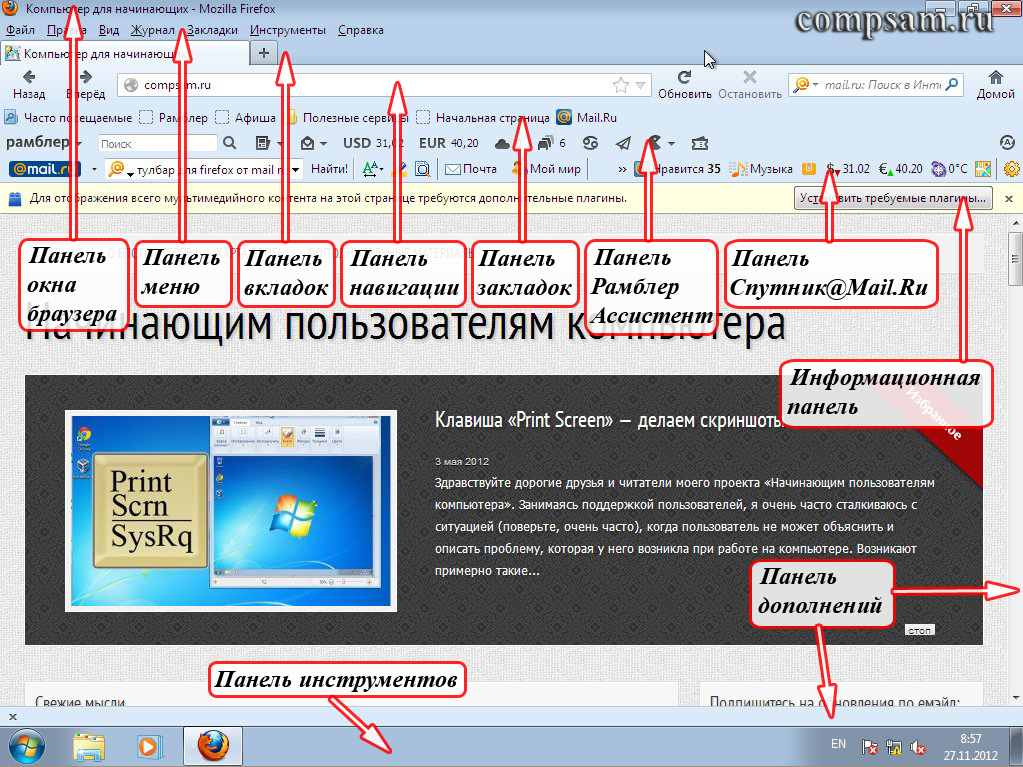 replace(/\./g, ".")
replace(/\./g, ".")  buttonText}; оформление текста: нет; радиус границы: 5px; отступы: 10px 20px; граница: 1px сплошная ${color.buttonBorder} ; отображение: встроенный блок; толщина шрифта: полужирный;">Знак
buttonText}; оформление текста: нет; радиус границы: 5px; отступы: 10px 20px; граница: 1px сплошная ${color.buttonBorder} ; отображение: встроенный блок; толщина шрифта: полужирный;">Знак 